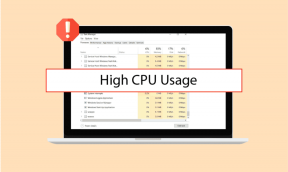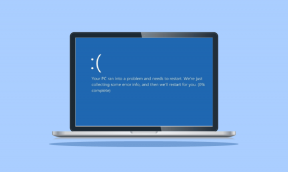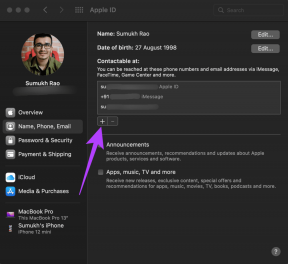Как настроить внешний вид командной строки Windows 10
Разное / / December 02, 2021
Блаженны те, кто знает мощь командной строки в Windows и знают, какие потрясающие вещи можно сделать с его помощью. Несмотря на то, что он выглядит простым, он может делать невероятные вещи, которые вам будет нелегко делать в обычном графическом интерфейсе Windows. Один из лучших примеров, который я могу привести, - это sfc / scannow а также DISM команды, используемые для сканирования и исправить системные ошибки в Windows 10 что в противном случае невозможно в обычной среде на основе графического интерфейса Windows 10. Даже некоторые из мощных антивирусных костюмов используют командную строку для сканирования и лечения системы в случае вирусной эпидемии на вашем компьютере.

Однако командная строка не выглядит так модно по сравнению с другими приложениями Windows 10, установленными на вашем компьютере. Это скучный черный экран с белым текстом на нем, который довольно мал; что делает его едва читаемым на большом экране с разрешением Full HD. Но это вид по умолчанию, и есть параметры, с помощью которых вы можете настроить внешний вид утомительной командной строки и сделать ее крутой.
Начиная
Чтобы начать, первое, что вам нужно сделать, это запустить командную строку, и, по моему мнению, лучший способ сделать это - просто выполнить поиск «CMD» в меню «Пуск». Второй вариант - открыть Запустить коробка с использованием Windows + R кнопку и выполнив команду CMD.

Теперь, чтобы начать настройку, щелкните правой кнопкой мыши строку заголовка подсказки CMD и выберите параметр Характеристики из контекстного меню. Откроется окно с 4 разделенными вкладками, а именно: Вариант, Шрифт, Макет, а также Цвета. Итак, давайте посмотрим, как вы можете использовать параметры, доступные на всех четырех вкладках, для настройки командной строки.
Параметры команды
Здесь вы можете управлять размером курсора и настраивать его Маленький, средний или Большой исходя из ваших требований. История команд отслеживает все введенные вами команды, и с помощью стрелки вверх вы можете снова получить доступ к этим командам. Таким образом, здесь вы можете контролировать объем буфера, который необходимо сохранить.

Кроме того, у вас есть опция редактирования, которая упрощает пользователям, знакомым с горячими клавишами Windows, работу с командной строкой с теми же горячими клавишами. Но если вы хотите использовать старую среду устаревшего типа, просто отметьте эту опцию и перезапустите CMD.
Командные шрифты и макет
Здесь вы можете изменить шрифт отображения командной строки. Вы можете увеличить размер текста, чтобы сделать его читабельным, а также добавить жирный текстовый эффект в зависимости от ваших потребностей. Что касается раздела шрифтов, по умолчанию вы можете выбрать только 3 шрифта.

Есть способы добавить собственный шрифт для командной строки, но это выходит за рамки данной статьи. Дайте мне знать в разделе комментариев, если вам это интересно. Если будет достаточно отзывов, я обязательно рассмотрю это в одном из моих следующих руководств.
В Макет Вкладка, где вы можете настроить размер и положение окна CMD.

Цвета команд
На этой вкладке заключена большая часть магии. Вы можете контролировать цвета Текст на экране, фон экрана, всплывающий текст а также Всплывающий фон здесь. Есть несколько предустановленных сплошных цветов, которые вы можете выбрать, или использовать RGB для определения собственного цвета. Все внесенные здесь изменения будут предварительно показаны в поле ниже, что поможет вам выбрать подходящий цвет.

Возможность выбора непрозрачности в конечном итоге придаст последний штрих параметрам настройки. Возможно, вам придется перезапустить командную строку, чтобы изменения вступили в силу, но это того стоит.
Заключение
Вот как вы можете настроить внешний вид утомительного CMD в Windows 10 и сделать его круче, интереснее и доступнее, когда дело касается шрифта и размера окна. Кроме того, не забудьте сообщить мне, если вы хотите, чтобы мы рассказали, как можно добавить дополнительные пользовательские шрифты в командную строку.
ТАКЖЕ ПРОЧИТАЙТЕ:3 варианта командной строки, которые лучше стандартных